Maison >Problème commun >La fonction Wi-Fi de Windows 10 disparaît Comment la restaurer La fonction Wi-Fi de Windows 10 disparaît Solution
La fonction Wi-Fi de Windows 10 disparaît Comment la restaurer La fonction Wi-Fi de Windows 10 disparaît Solution
- WBOYWBOYWBOYWBOYWBOYWBOYWBOYWBOYWBOYWBOYWBOYWBOYWBavant
- 2023-07-18 19:17:154322parcourir
De nombreux utilisateurs de Windows 10 aiment utiliser les réseaux sans fil, mais certains utilisateurs constatent que la fonction WiFi en bas à droite de l'ordinateur a disparu. Que doivent-ils faire ? Ce genre de problème peut également être dû à la désactivation accidentelle du service WLAN. Le simple fait d'activer ce service peut résoudre le problème. Les étapes spécifiques sont les suivantes : passez à la fenêtre en cours d'exécution, tapez services.msc pour ouvrir le panneau de configuration du service. WLANAutoConfig, faites un clic droit et exécutez-le.
Comment réinitialiser la fonction Wi-Fi dans Windows 10 après sa disparition :
1 Tout d'abord, cliquez avec le bouton droit sur la barre de menu et sélectionnez Exécuter.
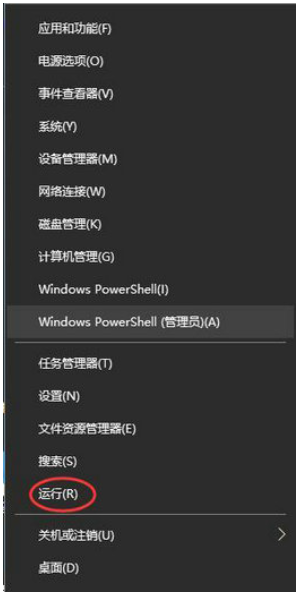
2. Tapez ensuite services.msc et cliquez sur OK.
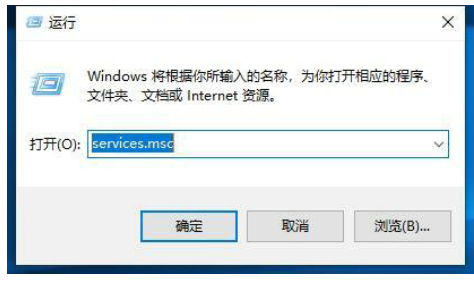
3. Recherchez ensuite WLANAutoConfig dans le répertoire des services.
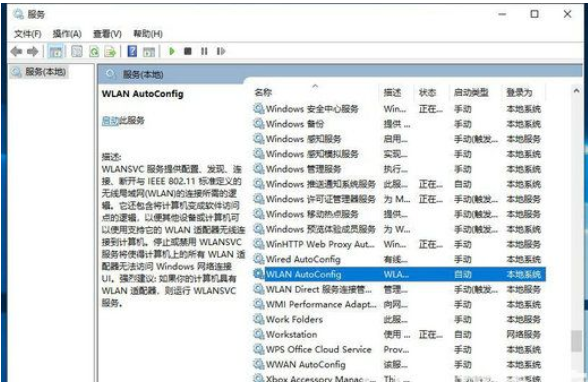
4. Cliquez avec le bouton droit sur ce service et sélectionnez Ouvrir.
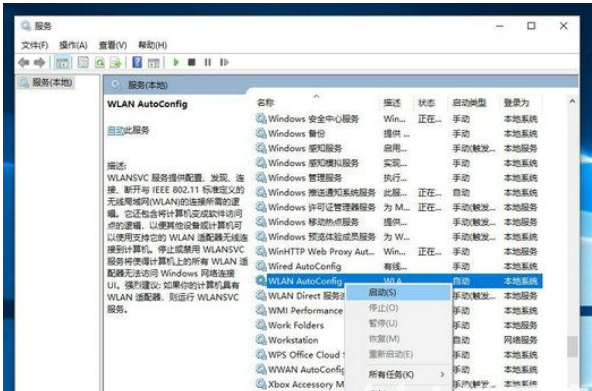
Ce qui précède est tout le contenu de la solution pour savoir comment réinitialiser la fonction Wi-Fi de Windows 10 qui disparaît.
Ce qui précède est le contenu détaillé de. pour plus d'informations, suivez d'autres articles connexes sur le site Web de PHP en chinois!

